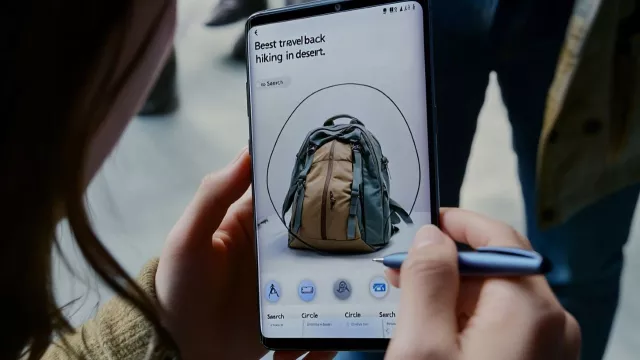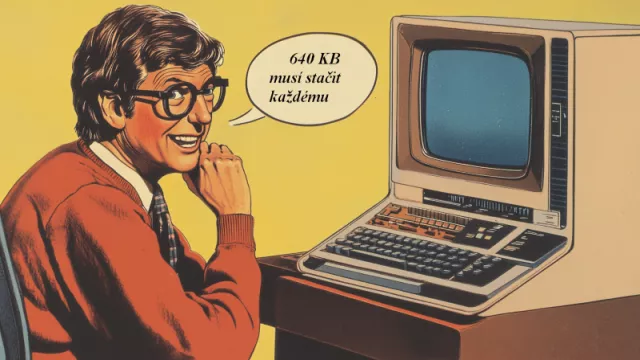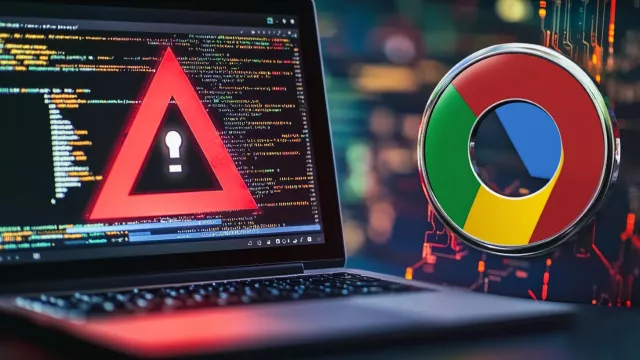Easy Drive Recovery je užitečný program pro obnovu ztracených dat z pevných disků, USB nosičů nebo paměťových karet. Aplikace za použití unikátního algoritmu prozkoumá zvolené médium, zobrazí nalezené soubory a nabídne jejich okamžitou obnovu. To oceníte v mnoha situacích, například při nechtěném smazaní souborů, špatném naformátování nosiče nebo při jakékoliv hardwarové nebo softwarové chybě zařízení.
Na Chip DVD naleznete plnou verzi programu Easy Drive Recovery 3.0 v ceně 900 Kč, vytvořenou speciálně pro čtenáře časopisu Chip. Verze je určena pro domácí a nekomerční použití. Součástí této verze nejsou aktualizace a on-line podpora produktu. Společnost Munsoft se specializuje na opravu a obnovu dat. Nástroj Easy Office Recovery pomůže opravit „nakopnuté“, poškozené či částečně přemazané soubory balíku Office (včetně nových verzí s koncovkou X, jako je DOCX nebo XLSX).
- Snadná obnova ztracených dat
- Plná verze programu
- Info: www.munsoft.com
- Jazyk: anglicky
- OS: Win XP/Vista/7/8 (32/64 bit)
- On-line registrace
Pokud došlo ke ztrátě vašich dat, je ten správný čas spustit program. Aplikace je schopna obnovit data z pevných disků a jejich oddílů, USB disků, flash pamětí, fotoaparátu nebo digitálních kamer, zapisovaná v souborových formátech NTFS, FAT32 a FAT16. K tomuto účelu využívá algoritmus pro surové prohledávání sektorů (RAW), který si poradí i rozpadlou souborovou tabulkou nebo špatně naformátovanou jednotkou.
Pro obnovení souborů vyberte v horní liště možnost »Search for files«. Pokud chce obnovit data z externího zařízení, připojte jej k počítači. Zde vybereme jednotku, kterou chceme prohledávat. Výjimkou je situace, kdy chceme hledat soubory pouze na konkrétním oddílu disku. V tomto případě musíme ještě zvolit možnost »Show logical disks«. Pokud chcete některý typ soboru z výsledku vyhledávání předem vyloučit (dočasné soubory, přepsané soubory) zvolte možnost »Preferences« a nežádoucí zatrhněte. K samotnému vyhledání přejdeme volbou »Next«.
Filtrování a obnova
Po ukončení vyhledaní souborů jsou výsledky zobrazeny v pravém a levém horním okně. Levé okno umožňuje vyhledávání souborů dle několika parametrů. Prohledávat soubory lze podle struktury složek, času vzniku a souborového typu. Pravé okno umožňuje vyhledávání konkrétních souborů ve složce. Ve spodním okně, pomocí dvou záložek, lze zobrazit náhled souborů, buď v grafické podobě anebo v hexadecimálním zápisu.
Pokud jste již našli soubory, které chcete obnovit, stačí je zatrhnout a v horní liště zvolit »Recover selected files« a vybrat složku, do které budou soubory obnoveny.
Naše tipy
Pokud potřebujete obnovit data z pevného disku, na kterém běžně běží operační systém, je nutné, abyste tento disk okamžitě přestali používat a operační systém ani nepouštěli. Ideální je situace, kdy můžete disk z počítače vyjmout a vložit jej do jiného, na kterém běží vlastní operační systém. Pokud tuto možnost nemáte, bude pro obnovu dat vhodnější speciální bootovací disk (například Chip DVD), ze kterého počítač nastartujete a data obnovíte.
Pokud obnovujete data z paměťové karty (např. SD karta fotoaparátu), doporučujeme ji zamknout – zámek karty je obvykle tvořen mechanickým přepínačem na boční straně karty. Tím, že kartu „zamknete“ proti zápisu si zajistíte, že se jej počítač nebude snažit automaticky opravovat (a tím přepsat potřebná data). Tento trik můžete použít i u karty, na které máte důležité fotografie, o které nechcete přejít.
Obnova dat
Obecně při obnovování dat platí, že data jsou na disku do doby, dokud nejsou přepsaná. Právě programy, jako je Easy Drive Data Recovery, nabízející RAW algoritmus, jsou schopny většinu dat zachránit. Jen je třeba počítat s tím, že prohledání i kontrola můžou trvat značnou dobu – analýza „rozsypaných“ dat je značně náročný proces.
Posledním tipem je obligátní výzva, přesto stále podceňovaná – zálohujte. Dnes je ideální volbou zálohovat do cloudu – kde jsou data uložená vlastně ani nemusíte řešit. Naším tipem je například služba www.adrive.com. Pro soukromé použití nabízí zdarma prostor 50 GB, který jistě bude stačit pro všechny vaše dokumenty i ty nejdůležitější fotografie. Vždy je jednodušší obnovit data ze zálohy než obnovovat ztracené nebo smazané soubory!

Koupit časopis Chip
Chip je možné číst v tištěné nebo v digitální podobě na mobilech, tabletech a počítačích.